Inscription à Power BI avec une nouvelle version d’essai de Microsoft 365
Cet article décrit une méthode alternative pour s’inscrire au service Power BI si vous n’avez pas encore de compte de messagerie professionnelle ou scolaire et si vous n’avez pas encore de compte fonctionnant avec Microsoft 365.
Vous ne pouvez pas vous inscrire à Power BI avec votre adresse e-mail personnelle. Vous pouvez toujours essayer Power BI et Fabric avec une version d’évaluation de Office 365 ou Microsoft 365. Lors du processus d’inscription, vous créez un compte professionnel de messagerie « onmicrosoft ». Utilisez ce nouveau compte professionnel pour vous inscrire au service Power BI et obtenir une licence Fabric gratuite ou Power BI Pro. Continuez à utiliser ce compte professionnel même après l’annulation de votre version d’évaluation de Office 365 ou Microsoft 365.
Remarque
Lors de l’inscription à la version d’évaluation gratuite de Microsoft 365, vous devrez utiliser une carte de crédit ou de débit. À la fin de votre période d’évaluation gratuite, votre abonnement d’évaluation est automatiquement converti en abonnement payant. Votre carte n’est pas facturée tant que la période d’essai n’est pas terminée. Si vous ne souhaitez pas être facturé, annulez votre version d’évaluation avant 30 jours.
S’inscrire à une version d’évaluation de Microsoft 365 ou Office 365
De nombreuses versions d’évaluation sont disponibles à tout moment sur le site de Microsoft 365. Recherchez les boutons Essayer gratuitement pendant un mois.
Pour suivre cette procédure, inscrivez-vous à une version d’évaluation d’Office 365 E5 sur le site web Microsoft 365. Si vous n’avez pas encore de compte, Microsoft vous guide tout au long des étapes à suivre pour créer un nouveau compte professionnel onmicrosoft.
Dans l’option Office 365 E5, sélectionnez Essayez gratuitement.
Suivez les instructions pour configurer votre version d’évaluation. Saisissez une adresse e-mail non professionnelle et non scolaire, puis sélectionnez Suivant>Configurer le compte.
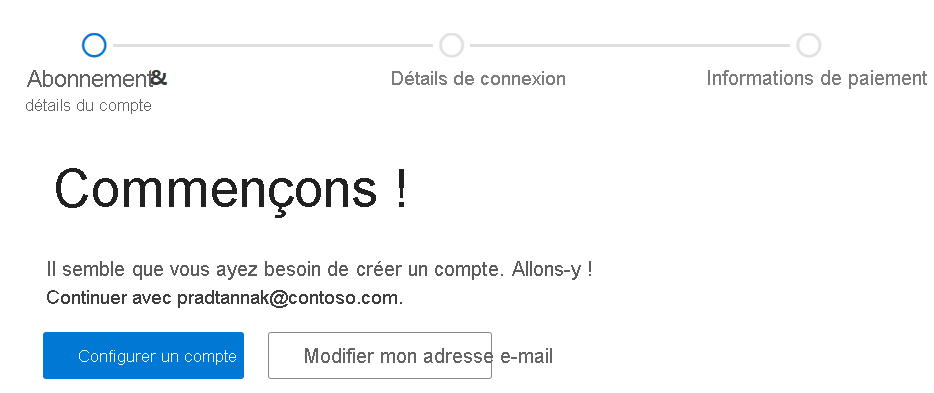
Une fois la procédure d’inscription terminée, Microsoft affiche votre nouveau nom d’utilisateur et votre domaine, par exemple, pradtannak@yourcompany.onmicrosoft.com. Créez un mot de passe, puis sélectionnez Suivant.
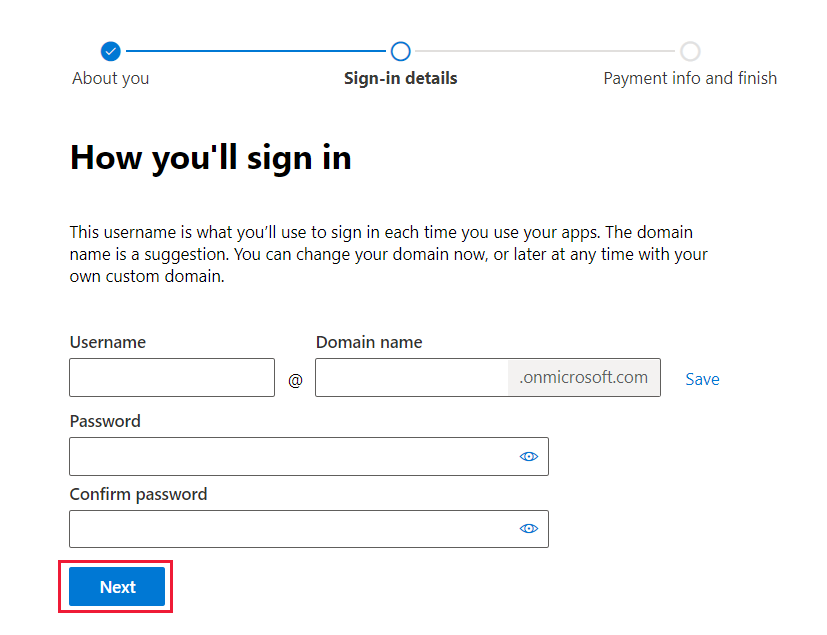
Vous avez créé un nouveau compte d’entreprise onmicrosoft.com et démarré un essai gratuit d’Office 365. Votre version d’évaluation inclut Power BI Pro.
Une autre façon d’essayer Power BI consiste à s’inscrire à une version d’évaluation de Microsoft 365. Lors du processus d’inscription, créez un compte onmicrosoft.com. Utilisez le compte onmicrosoft.com pour vous inscrire à une version d’évaluation du service Power BI en tant que particulier.
Considérations importantes
Si vous ne parvenez pas à vous connecter avec les informations d’identification du nouveau compte, essayez d’utiliser une session de navigation privée.
Lorsque vous utilisez cette méthode d’inscription, vous créez un nouveau locataire d’organisation et vous devenez l’administrateur des utilisateurs et de la facturation de ce locataire. Pour plus d’informations, consultez Présentation de l’administration de Power BI. Vous pouvez ajouter de nouveaux utilisateurs à votre locataire, puis partager avec eux, comme décrit dans la documentation sur l’administration de Microsoft 365.
Si vous souhaitez utiliser l’e-mail avec ce nouveau compte professionnel, activez l’e-mail de votre nouveau compte dans Outlook. Vous pouvez également accéder à votre e-mail onmicrosoft en vous rendant à la page de connexion au compte Microsoft et en entrant votre adresse e-mail et votre mot de passe. Pour mettre à jour l’adresse e-mail ou ajouter une autre adresse e-mail, utilisez le Portail Microsoft 365 et sélectionnez Administrateur.
Contenu connexe
- Essayer ou acheter un abonnement Microsoft 365 pour entreprise
- Présentation de l’administration de Power BI
- Gestion des licences Power BI dans votre organisation
- Inscription individuelle à Power BI
D’autres questions ? Poser des questions à la communauté Power BI